Hvis du er nysgjerrig på å finne ut om det er mulig å rippe DVDer til datamaskinens harddisk, er denne artikkelen laget for deg siden vi vil diskutere flere alternativer for å hjelpe deg å lære hvordan du kopiere DVDer til harddisker, enten du bruker en Windows-PC eller en MacOS-datamaskin. Veiledningene som er diskutert i denne artikkelen vil være nyttige hvis du ønsker å lage digitale sikkerhetskopier av DVDer som brukes som lagring, lage en kopi av filmer eller programmer på DVD-utgivelser, omgå regionlåsekoder eller for den generelle bekvemmeligheten av digitalisering av DVD-medier. For å lære mer om DVD-ripping og filoverføring til datamaskiner, fortsett å lese veiledningene som vil bli gitt nedenfor.

- Måte 1. Kopier ubeskyttede DVDer til harddisken direkte
- Måte 2. Rip og kopier beskyttede DVDer til en Windows-harddisk
- Måte 3. Rip og kopier beskyttede DVDer til Mac-harddisk
- Vanlige spørsmål om hvordan du kopierer DVD til harddisk
Vei 1. Kopier ubeskyttede DVDer direkte til harddisken
Digitalisere innhold på ubeskyttede DVD-er og lage digital sikkerhetskopiering.
Gratis
Vi starter denne veiledningen ved å tilby det mest grunnleggende alternativet, som er å kopiere DVD-plater til harddisken som kan brukes for både Windows- og Mac-operativsystemer. Dette er ingen ringere enn direkte kopiering av ubeskyttede DVD-er til en datamaskinharddisk.
Denne prosessen fungerer ved ganske enkelt å bruke kopier-og-lim-funksjonen på datamaskinen din etter at DVD-en du vil kopiere er lastet inn på enheten. Denne er den mest enkle og enkle å gjøre blant alternativene i denne artikkelen.
Dessverre er dette alternativet bare tilgjengelig for DVDer som ikke er beskyttet av noe kryptering eller datasikkerhetssystem. Dette betyr at DVD-er, der dette alternativet er levedyktig, kun er begrenset til de som brennes manuelt og kun fungerer som lagring. Beskyttede DVD-er, for eksempel hjemmeutgivelser, kan ikke omgås av dette alternativet.
Les vår guide nedenfor for å lære hvordan du bruker kopier-og-lim-metoden for å overføre ubeskyttede DVD-data til harddisken.
Trinn 1.Last inn DVD-en du vil åpne på datamaskinen. Du kan bruke en ekstern DVD-driver eller en innebygd en hvis enheten har en. Se på Denne PC-en delen av filbehandlingen for å sjekke om datamaskinen har skannet DVD-en, og åpne den.
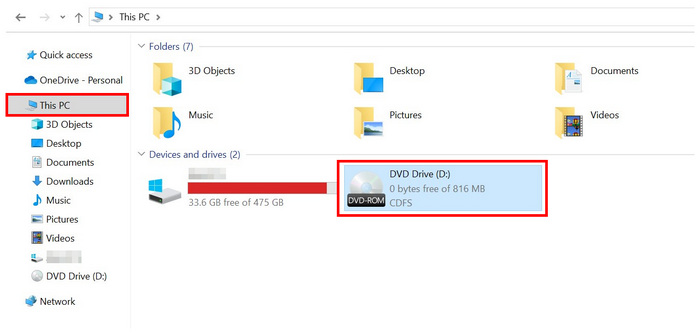
Steg 2.Når du er inne i DVD-en du vil åpne, velger du innholdet du vil kopiere til datamaskinen. Etter å ha valgt filene, Høyreklikk på dem og velg Kopiere alternativ. DVD-dataene er nå kopiert til utklippstavlen.

Trinn 3.Flytt til mappen på harddisken der du vil lime inn dataene fra den innlastede DVD-en du kopierte. Når du er på stedet, Høyreklikk igjen og velg Lim inn alternativ. Vent til filoverføringsprosessen er lastet inn.
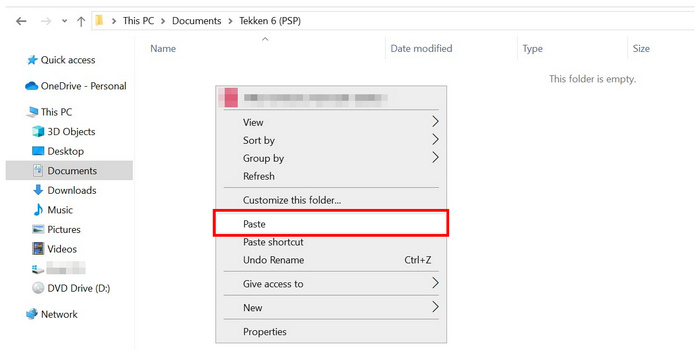
Dette alternativet er det enkleste hvis du vil lære hvordan du overfører DVDer til en harddisk siden det er så enkelt som å kopiere og lime inn en tekst fra en dokumentfil til en annen.
Dessverre er enkelheten til dette alternativet betalt av dets evner. Du kan ikke bruke datakopiering og liming på DVDer med noen form for sikkerhet.
Vei 2. Rip og kopier beskyttede DVDer til en Windows-harddisk
Omgå kopibeskyttede DVDer på Windows PC.
Gratis
Hvis du vil kopiere DVD-innhold til en Windows-PC, Blu-ray Master Gratis DVD Ripper er det beste alternativet. Kompatibilitetsmessig fungerer dette alternativet utmerket for Windows 11/10/8, noe som gjør det til et optimalisert verktøy for moderne datamaskiner. Programmet er også tilgjengelig for Mac-datamaskiner som kjører macOS 10.12 eller nyere.
Blu-ray Master Free DVD Ripper kan omgå sikkerhet og kopiere DVD-data til harddisken ved å digitalisere innholdet først. Med det i tankene kan programvaren konvertere DVD-medier til 200+ digitale video- eller lydformater som den støtter, inkludert MP4, MKV, MOV, AVI, MP3, WAV, FLAC og mer. Dette gjør verktøyet til et godt alternativ hvis du vil lære å rippe en DVD til en harddisk.
På toppen av DVD-til-digital konverteringsfunksjonen, er filtilpasningsalternativer og videoredigeringsfunksjoner også tilgjengelige i verktøyet for å sikre at de konverterte filene dine blir optimalisert for digital bruk. Noen eksempler på disse alternativene er utdataformater, videokoder, oppløsning, bitrate, videotrimmer, videobeskjæring, 3D-videoredigerer og andre verdifulle funksjoner.
Før veiledningen vår, la oss diskutere det beste formatet for å rippe DVDer til en harddisk. Når det gjelder filformater, er MKV og MP4 de beste alternativene for å konvertere DVD-videoer digitalt. Du må velge om du vil prioritere enten videokvalitet eller filkomprimering.
MKV-formatet fungerer best for økt videokvalitet siden det kan minimere kvalitetstapet til konverterte videoer og bevare undertekst- og multilyddata. På den annen side anbefales brukere som leter etter et lagringsmessig alternativ å bruke MP4-format siden den komprimerer filstørrelsen til konverterte videoer på bekostning av kvaliteten.
For å lære hvordan du bruker Blu-ray Master Free DVD Ripper til å digitalisere DVD-medier og overføre dem til harddisken din, vennligst les guiden vår nedenfor. Først last ned programvaren for å følge veiledningen vår lettere.
Gratis nedlasting
For Windows
Sikker nedlasting
Gratis nedlasting
for macOS
Sikker nedlasting
Trinn 1.Sett inn DVDen du vil kopiere på harddisken ved hjelp av en ekstern eller innebygd DVD-driver. Vent deretter til PC-en skanner innholdet på DVD-en. Etterpå åpner du Blu-ray Master Free DVD Ripper og velger Last inn platealternativ. Klikk OK i hurtigmenyen for å bekrefte valget.

Steg 2.Vent til programmet leser innholdet på den innlastede DVD-en. Når det er gjort, vil innholdet bli presentert i programvarens hovedmeny. Velg innholdet du vil kopiere fra DVD-en. Deretter velger du Bla gjennom for å velge plasseringen på harddisken der det konverterte DVD-mediet skal kopieres.

Trinn 3.Til slutt, når du har valgt DVD-innholdet du vil kopiere, klikker du Konvertere for å begynne å behandle DVD-mediet til digitalt format mens du lagrer det på harddisken samtidig. Vent til konverteringsprosessen er ferdig.

Etter DVD-konverteringsprosessen vil det konverterte DVD-innholdet du har lastet på Blu-ray Master Free DVD Ripper automatisk lagres på datamaskinen din. Dette gjør programvaren til et to-i-ett-verktøy for å konvertere DVD-medier til digitalt format og kopiere dem til PC-ens harddisk på én gang. Vi anbefaler å sjekke ut vår guide om beste Blu-ray-ripperverktøy hvis du vil rippe Blu-ray.
Vei 3. Rip og kopier beskyttede DVDer til Mac-harddisk
Omgå kopibeskyttede DVD-er på MacOS-datamaskiner.
Gratis – $69.96
Når det gjelder DVD-filoverføring for Mac-datamaskiner, vil AnyMP4 DVD Copy fungere best hvis du leter etter et pålitelig alternativ for å rippe en DVD til harddisken, og lagre den digitalt for Mac-lagring. I likhet med alternativet diskutert i programvaren vår for Windows-datamaskiner, er dette programmet, spesialdesignet for Mac-maskinvare, også utstyrt med verktøy for å omgå kopieringsbeskyttelse. Denne funksjonen gjør det til et levedyktig alternativ å kopiere, sikkerhetskopiere eller komprimere DVD-filer for alle former for DVD-innhold, selv for moderne hjemmeutgivelser av filmer og TV-serier.
Programmet er et flott alternativ for sikkerhetskopiering siden det kan rippe DVD-innhold med tapsfri kvalitetsreduksjon. Dette betyr at filer som er rippet ved hjelp av dette verktøyet og deretter overført til Mac vil ha en 1:1 kopi av den opprinnelige oppløsningen. Dessuten er det et praktisk verktøy for brukere som ønsker å lagre digitale kopier av DVD-medier siden det kan komprimere filstørrelsen når de er konvertert.
Les vår guide nedenfor for å lære hvordan du bruker AnyMP4 DVD Copy til å konvertere DVDer til harddisker på MacOS-enheten din.
Trinn 1.Last inn DVD-en du vil kopiere til Mac-datamaskinen. Vent til datamaskinen skanner innholdet på DVD-en. Deretter åpner du AnyMP4 DVD Copy.
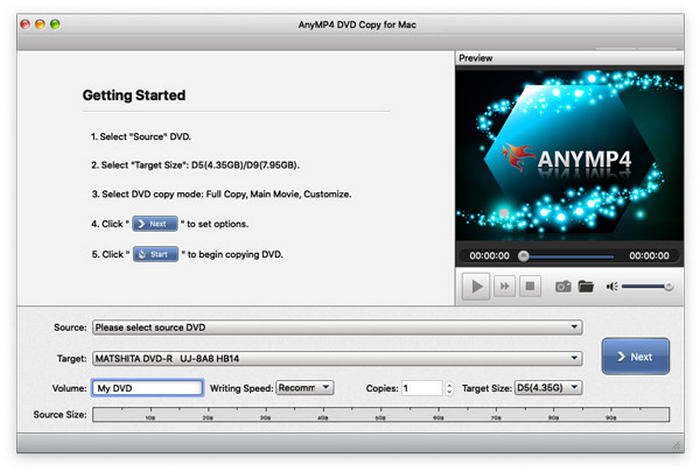
Steg 2.Mens du er i hovedmenyen til AnyMP4 DVD Copy, klikk på Fil på datamaskinmenyen og klikk deretter Velg Kilde, og klikk deretter på DVD-en du har lastet inn.

Trinn 3.Når programvaren har lest innholdet på DVD-en, velger du kopieringsmodusen du vil bruke. Du kan velge mellom Full kopi, Hovedfilm, eller Tilpass mulighet for å endre delene som skal kopieres selv.
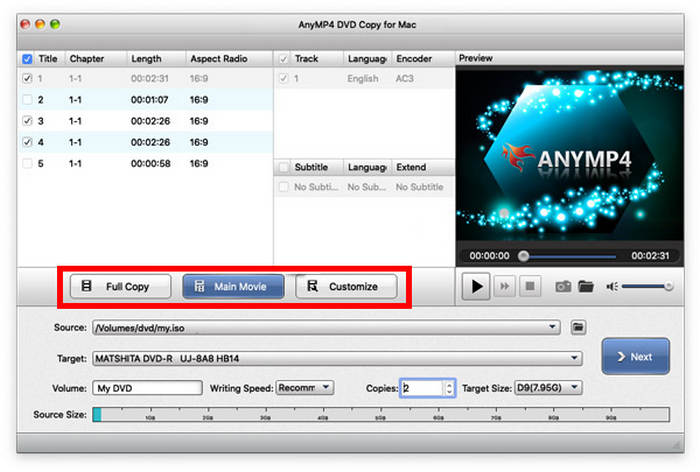
Trinn 4.Etter å ha valgt kopieringsmodus, kan du nå justere avspillingsmenyen for å bli tilpasset. Disse inkluderer Fjern menyen, Hopp over menyen, og Fjern regionkode, samt flere alternativer for å tilpasse kvaliteten på filmen som skal konverteres. Etter å ha redigert disse alternativene, klikk Start for å starte DVD-rippingsprosessen.
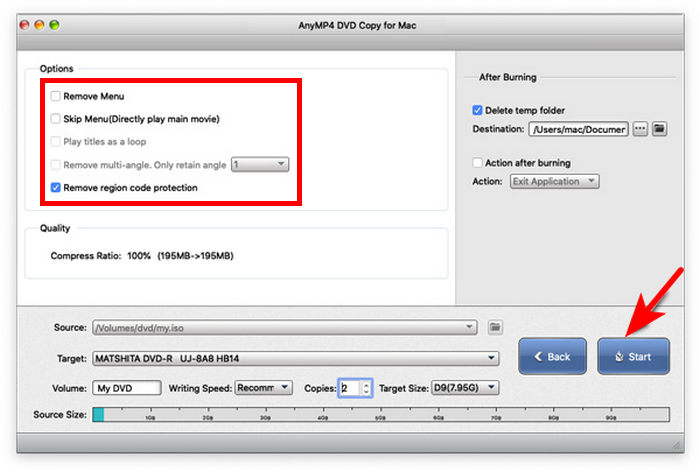
Når DVD-innholdet du har lastet inn på Mac-datamaskinen, har blitt konvertert, vil filen som har blitt rippet nå lagres på datamaskinens harddisk.
Vanlige spørsmål om hvordan du kopierer DVD til harddisk
-
Er det lovlig å rippe DVDer for personlig bruk i 2025?
Ja, det er det. Unngå imidlertid å lage flere kopier. Det er også ulovlig å selge rippede kopier siden det er en form for piratkopiering.
-
Hvor lang tid tar det å rippe en DVD til en harddisk?
Hastigheten på DVD-ripping avhenger av flere faktorer. Noen av disse faktorene inkluderer lengden på DVD-innholdet, datamaskinens prosesseringsmaskinvare og rippingsprogramvaren som brukes. Den vanlige konverteringshastigheten varierer fra 10 minutter til 2 timer.
-
Hvor mye plass tar en rippet DVD?
Det er svært avhengig av innholdet på DVDen. Utdataformatet hvor det skal lagres har også betydning. For å spare plass, lagre DVD-innholdet til MP4.
-
Hvordan kopierer jeg DVDer direkte til en harddisk?
Bare bruk kopier-og-lim-funksjonen på datamaskinen. Velg DVD-innholdet, kopier det og lim det inn på et annet sted. Dette fungerer imidlertid bare for ubeskyttede DVD-er.
-
Hvordan konvertere en DVD til en harddisk?
Du trenger DVD-ripping-verktøy for å konvertere beskyttede DVD-er til å bli lagret på harddisker. Det mest innovative alternativet å bruke er Blu-ray Master Free DVD Ripper. Dette er på grunn av programmets utallige digitale formater som kan brukes til å lagre alle former for DVD-innhold.
Konklusjon
Vi håper denne artikkelen har hjulpet deg med å lære hvordan du kopierer DVD-data til datamaskinens harddisk, enten du bruker en Windows-PC eller en MacOS-datamaskin. Hvis du er usikker på hvilke alternativer som vil fungere best for deg, anbefaler vi på det sterkeste en av de beste DVD-rippere for Windows og Mac med Blu-ray Master Free DVD Ripper som du kan laste ned gratis ved å bruke lenken nedenfor.


